win10系统添加打印机时拒绝访问的操作步骤
发布日期:2019-01-31 09:19 来源:www.51luobo.cn 作者: 萝卜家园系统
win10系统添加打印机时拒绝访问的操作步骤?
如今很多地方都会使用到打印机,搜所以很多用户都会在电脑上添加,不过最近有位win10系统的用户表示自己在添加时遇到了添加打印机,拒绝访问情况,那么win10系统添加打印机时拒绝访问怎么办呢?不知道的用户就往下看看小编整理的解决方法吧。
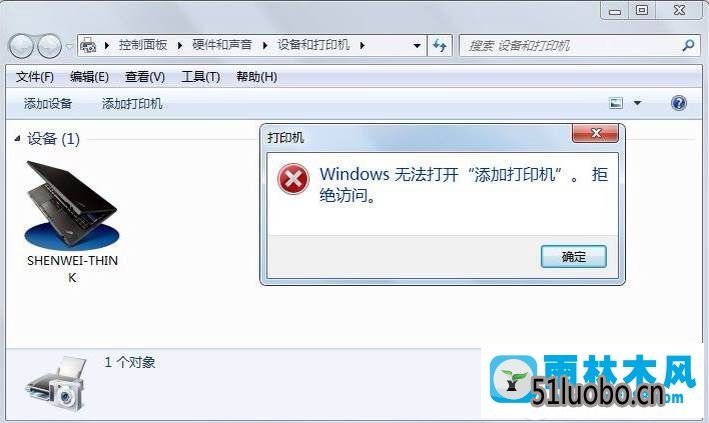
win10系统添加打印机时拒绝访问的解决方法如下:
1、右击计算机,点击管理,如下图所示
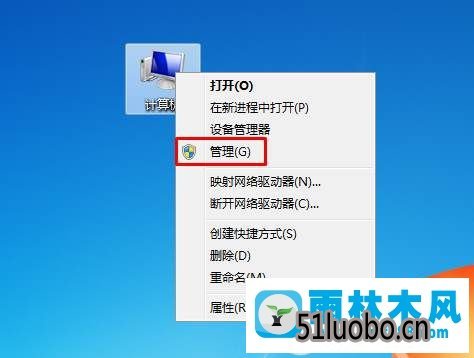
2、找到服务和应用程序,选择服务,双击print spooler,如下图所示
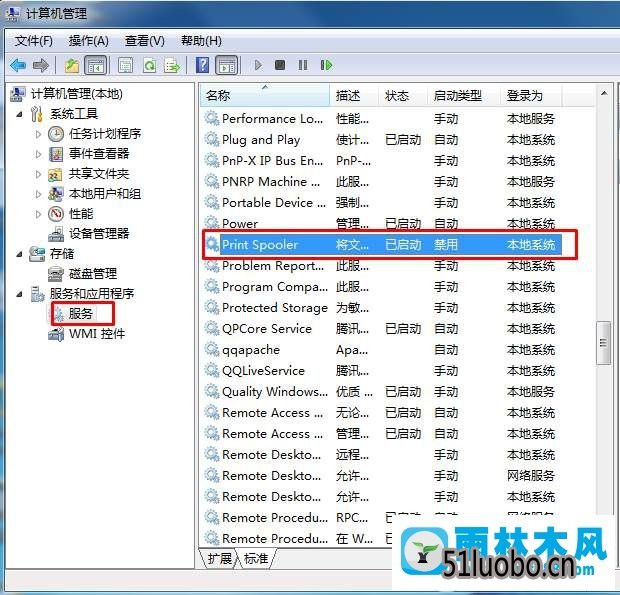
3、设置启动类型为自动,选择点击启动即可,如下图所示
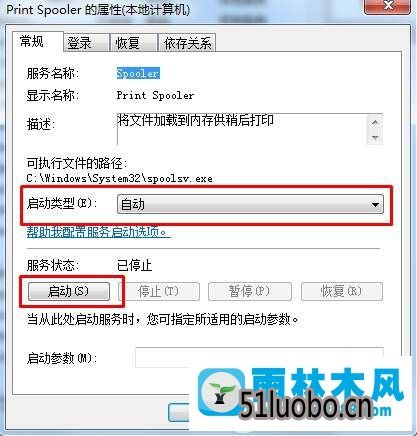
上面便是win10系统添加打印机时拒绝访问的操作步骤咯,根据小编的方法操作,便可不再担心抖动之忧。
如今很多地方都会使用到打印机,搜所以很多用户都会在电脑上添加,不过最近有位win10系统的用户表示自己在添加时遇到了添加打印机,拒绝访问情况,那么win10系统添加打印机时拒绝访问怎么办呢?不知道的用户就往下看看小编整理的解决方法吧。
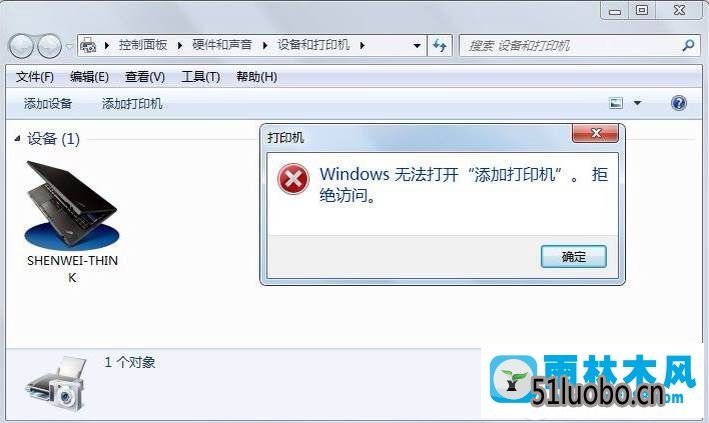
win10系统添加打印机时拒绝访问的解决方法如下:
1、右击计算机,点击管理,如下图所示
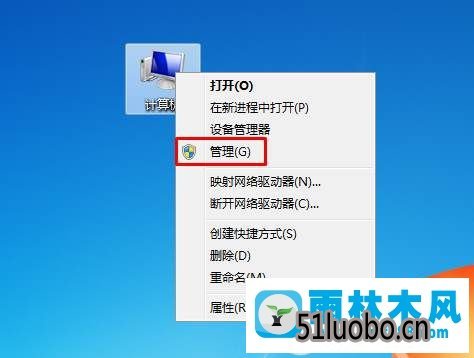
2、找到服务和应用程序,选择服务,双击print spooler,如下图所示
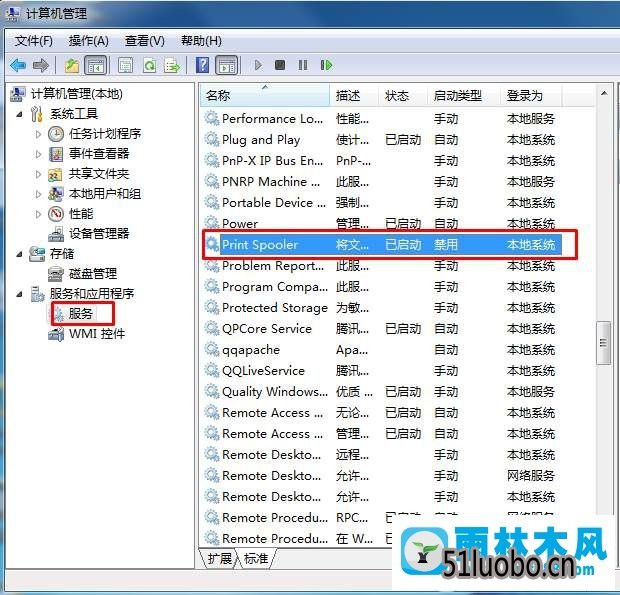
3、设置启动类型为自动,选择点击启动即可,如下图所示
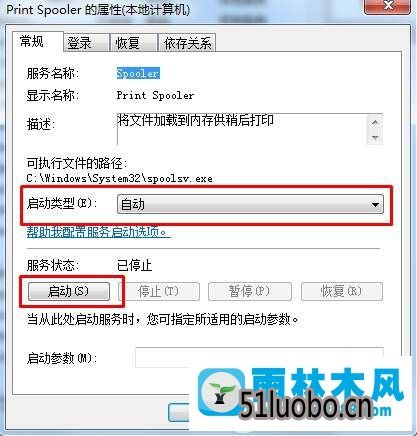
上面便是win10系统添加打印机时拒绝访问的操作步骤咯,根据小编的方法操作,便可不再担心抖动之忧。




